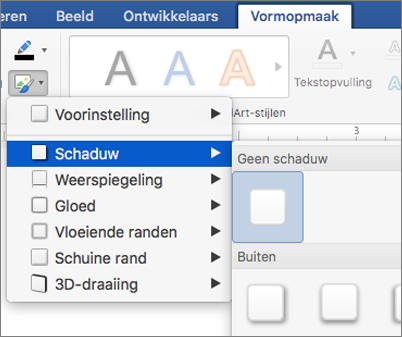Opmerking: De taak van dit artikel is volbracht, het wordt binnenkort teruggetrokken. We verwijderen bij ons bekende koppelingen om te voorkomen dat er problemen ontstaan in de trant van 'Pagina niet gevonden'. Als u koppelingen naar deze links hebt gemaakt, kunt u deze verwijderen. Zo zorgen we samen voor een verbonden internet.
Als u professioneel uitziende object wilt maken, kunt u het uiterlijk wijzigen door stijlen toe te passen. Stijl wijzigen hoe de kleuren, lettertypen en effecten worden toegepast en welke invloed hebben op de effecten, of ze effecten (zoals schaduwen, gloed, weerspiegeling, vloeiende randen, schuine randen en driedimensionale (3D) draaiingen toepassen.
Word, PowerPoint, Excel
Voer een van de volgende bewerkingen uit:
Een stijl toepassen
-
Klik op het object dat u wilt wijzigen en klik vervolgens op het tabblad opmaak .
Opmerking: De naam van het tabblad opmaak verandert afhankelijk van het object waarop u klikt. Het geselecteerde object is bijvoorbeeld een shape, dus het tabblad heet het tabblad vormopmaak , en de namen van alle andere opdrachten veranderen.
-
Klik op de gewenste stijl.
Als u meer stijlen wilt zien, klikt u op
Een stijl verwijderen
-
Klik op het object dat u wilt wijzigen en klik vervolgens op het tabblad opmaak .
-
Klik op de pijl naast opvulling of omtreken klik vervolgens op geen opvulling of geen omtrek.
Een effect toepassen
-
Klik op het object dat u wilt wijzigen en klik vervolgens op het tabblad opmaak .
-
Klik op de pijl naast effecten, wijs een effect aan en klik vervolgens op het gewenste effect, zoals schaduw of vloeiende randen.
Een effect verwijderen
-
Klik op het object dat u wilt wijzigen en klik vervolgens op het tabblad opmaak .
-
Klik op de pijl naast effecten, wijs een effect aan en klik vervolgens op geen [naam van effect].
Zie ook
Welk Office-programma gebruikt u?
Word
Ga op een van de volgende manieren te werk:
Een stijl toepassen
-
Klik op het object dat u wilt wijzigen en klik op het tabblad Opmaak.
-
Klik onder Vormstijlen op de gewenste stijl.
Als u meer stijlen wilt weergeven, wijst u een stijl aan en klikt u op
Een stijl verwijderen
-
Klik op het object dat u wilt wijzigen en klik op het tabblad Opmaak.
-
Wijs onder Vormstijlen een stijl aan en klik op
-
Klik op Meer opties.
-
Klik in het navigatiedeelvenster aan de linkerkant op Opvulling en klik vervolgens in het snelmenu Kleur op Geen opvulling.
-
Klik in het navigatiedeelvenster aan de linkerkant op Lijn en klik vervolgens in het snelmenu Kleur op Geen lijn.
Een effect toepassen
-
Klik op het object dat u wilt wijzigen en klik op het tabblad Opmaak.
-
Klik onder Vormstijlen op Effecten, wijs een effect aan en klik vervolgens op de gewenste optie.
Een effect verwijderen
-
Klik met de rechtermuisknop op het object dat u wilt wijzigen en klik vervolgens op het tabblad Opmaak.
-
Klik onder Vormstijlen op Effecten, wijs een effect aan en klik vervolgens op Geen [naam van effect].
Zie ook
PowerPoint
Voer een van de volgende bewerkingen uit:
Een stijl toepassen
-
Klik op het object dat u wilt wijzigen.
-
Klik op het tabblad Start onder Opmaak op Snelle stijlen en klik vervolgens op de gewenste snelle stijl.
Een stijl verwijderen
-
Klik op het object dat u wilt wijzigen en klik op het tabblad Opmaak.
-
Wijs onder Vormstijlen een stijl aan en klik op
-
Klik op Meer opties.
-
Klik in het navigatiedeelvenster aan de linkerkant op Opvulling en klik vervolgens in het snelmenu Kleur op Geen opvulling.
-
Klik in het navigatiedeelvenster aan de linkerkant op Lijn en klik vervolgens in het snelmenu Kleur op Geen lijn.
Een effect toepassen
-
Klik op het object dat u wilt wijzigen.
-
Klik op het tabblad Start onder Opmaak op Snelle stijlen, wijs een effect aan en klik vervolgens op het gewenste effect.
Een effect verwijderen
-
Klik op het object dat u wilt wijzigen.
-
Klik op het tabblad Start onder Opmaak op Snelle stijlen, wijs een effect aan en klik vervolgens op Geen [naam van effect].
Zie ook
Excel
Ga op een van de volgende manieren te werk:
Een stijl toepassen
-
Klik op het object dat u wilt wijzigen en klik op het tabblad Opmaak.
-
Klik onder Vormstijlen op de gewenste stijl.
Als u meer stijlen wilt weergeven, wijst u een stijl aan en klikt u op
Een stijl verwijderen
-
Klik op het object dat u wilt wijzigen en klik op het tabblad Opmaak.
-
Wijs onder Vormstijlen een stijl aan en klik op
-
Klik op Meer opties.
-
Klik in het navigatiedeelvenster aan de linkerkant op Opvulling en klik vervolgens in het snelmenu Kleur op Geen opvulling.
-
Klik in het navigatiedeelvenster aan de linkerkant op Lijn en klik vervolgens in het snelmenu Kleur op Geen lijn.
Een effect toepassen
-
Klik op het object dat u wilt wijzigen en klik op het tabblad Opmaak.
-
Klik onder Vormstijlen op Effecten, wijs een effect aan en klik vervolgens op de gewenste optie.
Een effect verwijderen
-
Klik met de rechtermuisknop op het object dat u wilt wijzigen en klik vervolgens op het tabblad Opmaak.
-
Klik onder Vormstijlen op Effecten, wijs een effect aan en klik vervolgens op Geen [naam van effect].